
前一陣子看到版上有些網友,試用了一個叫「手機剪貼簿」工具,把常看的新聞或網頁,收進手機,而且不用過層層連結,就可以連到想看的網頁,看起來好像很方便:
--不用等傳輸跑很久,網頁馬上可以出來;
--也不用怕手機不支援看文件,可以把任何文件內容剪貼到手機裡帶著看。
--常看的網頁還可以作成Widget,方便連線瀏覽。
--而且不限手機,可以上網就可以用。
但因為是新東西,一時間也搞不清楚是什麼東西,後來看到網頁上似乎有免費體驗版,最後決定那不如來試用看看,用過就知道是什麼了。
本來以為是個灌到手機的軟體,原來不是。
是一個裝在電腦網頁上的附加元件,從這裡註冊一個帳號,然後下載手機剪貼簿後,先安裝在電腦上就可以開始使用了。這是Mobile01網友的專屬註冊下載連結,試用時間是1個月喔(一般user是7天,好康吧)。

安裝好之後就可以在網頁上的工具列上看到手機剪貼簿的icon,在網頁上就直接操作手機剪貼簿這個功能。

然後網頁下方會有一個「我的剪貼簿」,剪貼存下來的網頁都會在這裡秀出來,等於這裡有個工作視窗。
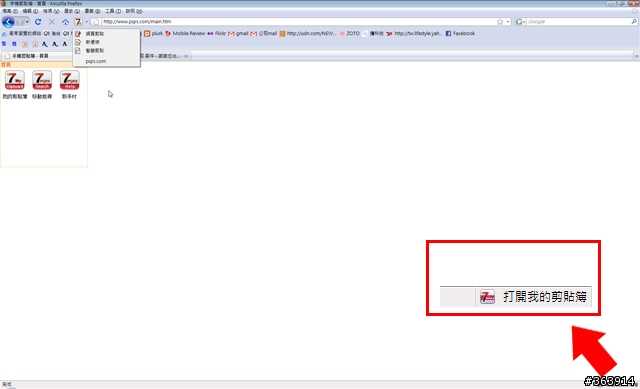
所以簡單講,原來它是在電腦上收集網頁或連結,收集好之後,把這些網頁或連結存在手機剪貼簿的伺服器內。要在手機上看的話,就只要連線到手機剪貼簿的網頁(www.pqrs.com),登入帳號之後,就可以看到你收集的網頁了。
手機這邊的動作很簡單,就是上網,然後登入就好。
收集網頁這個動作,就在電腦上完成,比較快也比較方便。

「手機剪貼簿」有3個方便的功能:
一是網頁剪貼:
就是最單純的,把看到的網頁整頁剪下,放在手機上看。感覺有點像截圖放在手機上看,但是「手機剪貼簿」會把本來複雜的網頁整理成最適合手機的排版方式跟大小。
二是新便條:
就是把非網頁的文件,比方word檔,或只要抓取文字的話,如email,或是MSN對話…等,就可以把想看的文字,貼到新便條裡,就可以在手機裡看了。
三是智慧剪貼:
用這個功能可以做好玩好用的網頁Widget,就好像一個簡便的書籤,只要經過一個設定,就可以把整個網頁作成一個Widget,以後透過這個Widget就可以連結瀏覽。
網頁剪貼
比方我在網路上看到一個美食介紹的網頁,怎麼把介紹、地址、電話、營業資訊、好吃到照片…等存到手機裡,下次在外面時就可以隨時打開來看呢?
一個一個打在記事裡? 太慢了。
用照相手機把網頁拍下來? 可能會不清楚。
把網址加入書籤裡,下次要看時連線開網頁,這很聰明,可是要等網頁跑完可能要花比較久的時間,而且電腦上可以看的網頁,手機不一定可以漂亮的呈現。
最好的方法就是把這個網頁擷取下來,像截圖一樣直接在手機上看。
這時候就可以用網頁剪貼這個功能了。

選擇網頁剪貼後,就可以選你要存哪個部份的網頁,比方我只要存這一則湯包評論,我就選這一部份就好。

選好之後就可以在「我的剪貼簿」工作視窗裡看到貼好了。標題也會自動置入,如果不喜歡,標題也是可以自行編輯的。

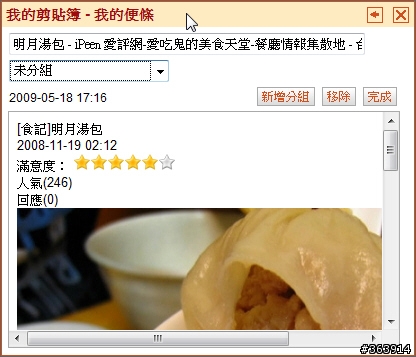
然後還可以把剪下的網頁自己分類儲存。湯包網頁,就開個吃吃喝喝的分類來放吧。

在手機上看看吧
馬上在手機上看看成果吧。
手機開啟瀏覽器,打網址www.pqrs.com,就會進入登入畫面。

登入後就可以看到我的剪貼簿,剪貼下的網頁,就存在我的剪貼簿裡。點進去就可以看了。

這是我已經存了好幾個網頁的畫面,裡面可以看到我剛剪貼好的湯包網頁。

點進去看,就是剛存的網頁,打開的速度比重新連結要快,而且重新排列過了,適合手機閱讀的排版,看起來比較舒適。



把所有網頁剪成一頁
因為剪貼簿原來是可以編輯的,我就試了一個:
在電腦上看到了財經雜誌的文章,一時看不完,也可以用網頁剪貼的方法把文章集合成一頁,放在手機上,外出時可以繼續讀,或是剪報留存。
網頁上把文章分成好幾頁,先把第一頁的內容剪貼下來。
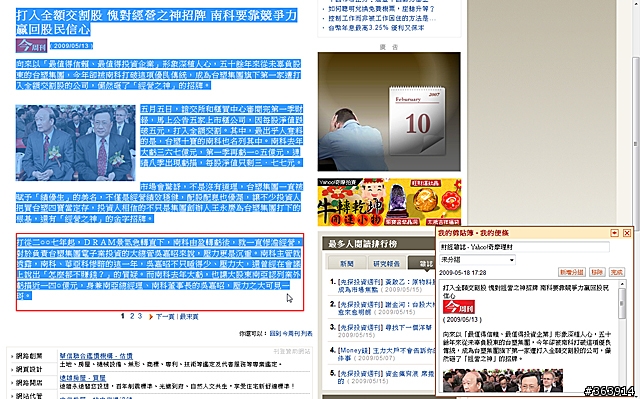

第二頁的內容反白之後複製。

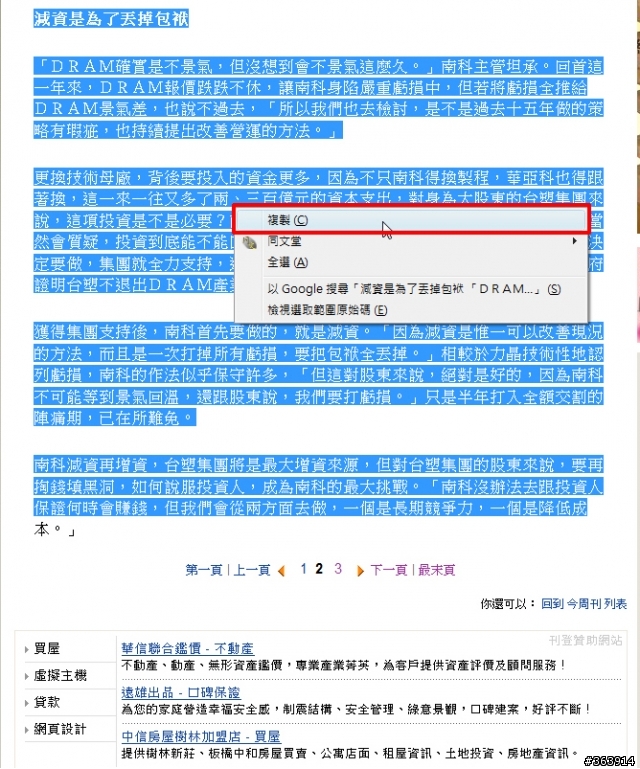
然後就直接在我的剪貼簿裡按右鍵貼上,把文接在剛第一頁的內容之後,就可以把本來分了好多頁的文章,剪貼整理成一頁方便閱讀。

還可以編輯的東西比方可以自行改標題。

不想看圖也可以把圖片選起來刪除掉。
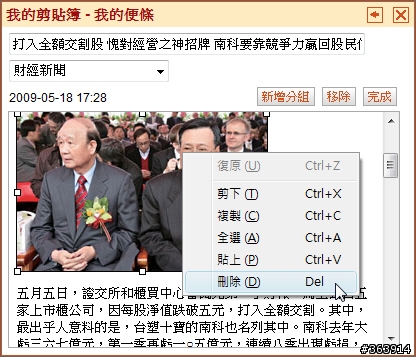
再把文章自訂一個分類。

在手機上看看吧
剛把文章放在財經新聞類,我在手機裡的的剪貼簿分組裡,就看到財經新聞這一類。

看看文章吧,字體跟圖片排版都蠻清楚的。


一旦文章多了,手機裡還有關鍵字搜尋功能,找文章就很快。


新便條
新便條可以讓你把文件弄到剪貼簿裡,讓任何手機都可以看文件,不過新便條上不能貼圖片跟表格,只能貼文字,所以最實用的是貼word檔或純文字的pdf檔吧。

把word檔的文字都複製起來。

直接在我的剪貼簿上點右鍵貼上就完成了。
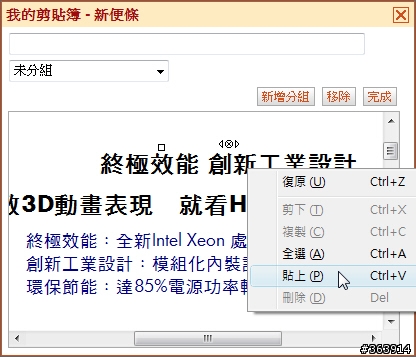
在手機上看看
文件的內容也依手機螢幕大小斷行,很好閱讀。

因為是開瀏覽器來看的,所以網頁可以放大,讓字大一點。

智慧網頁
如果看到網頁中有趣的新聞或其它即時資訊的話,也可以把這些內容作成Widget,這裡的widget是指在手機剪貼簿的首頁上,有個專屬連結,感覺上有一點像書籤,點Widget進去後,就可以看到每天更新的新聞或文章,可是因為頁面排列經過手機剪貼簿整理成手機格式了,所以像Yahoo新聞這種比較複雜的HTML網頁,也可以很快在手機上就loading出來,這個我覺得很方便,省時又省封包。
在手機剪貼簿的icon上選智慧剪貼。

我在Yahoo上看到一些財經雜誌的文章,想要把它裝進手機裡帶著看,如果用剛那種網頁剪貼的方法的話,有好多文章就要剪好多頁,工程應該蠻大的,這時候就可以用智慧剪貼,指定好一個連結就好,把連結做成Widget,那麼這個連結裡面所有的文章就帶進手機了。
所已選好智慧剪貼後,我選了Yahoo財經雜誌這個頁面。

剪接簿那邊就會出現我選的內容。


剛開始貼上去時,這些標題都還是文字,這時就在剪貼簿上選:定義分頁的超連結內容。
就可以看到這些標題都變成可以連結的了。我們要來幫標題指定連結,選其中一則標題點下去。

瀏覽器就自動打開這則報導的內文了。

再在剪貼簿上點剪貼。

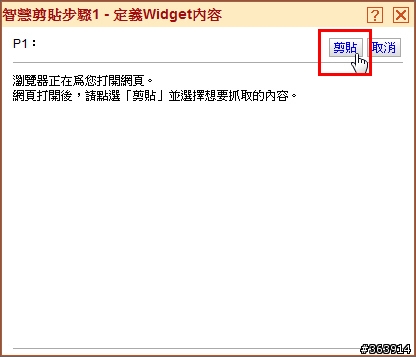
選擇它的報導內容。

報導內容就貼在剪貼簿裡了。
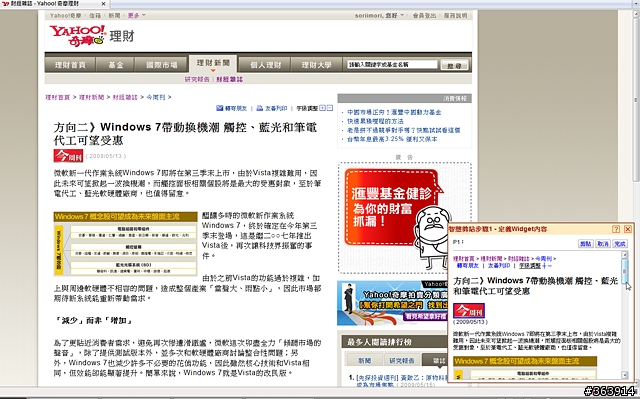

接著在剪貼簿裡點完成,就算完成最重要的部份了。

然後就是幫這個Widget命名跟選圖示了。


圖示還可以選自己電腦裡的圖,還蠻有趣的。不過財經新聞跟TORO貓沒什麼關係,還是用內建的好了。

完成囉~
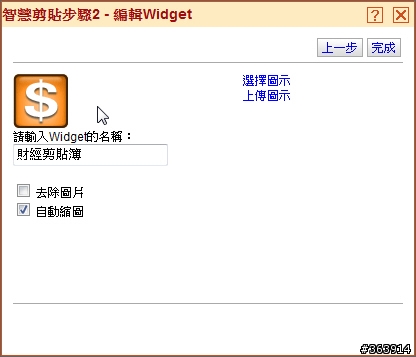
在手機上看看吧
一樣在手機上網連到www.pqrs.com,就可以在首頁看到剛做好的財經剪貼簿了。
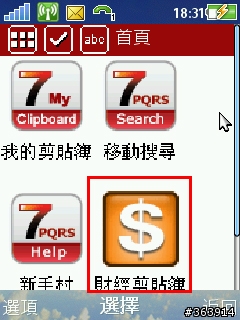
點進去就看到Yahoo財經雜誌那個網頁,用手機排列的方式呈現了,這裡真的就有感受到手機剪貼簿的方便了,網頁清楚,loading又快。


點標題進去,就看到文章囉。不過可惜下一頁不能點,所以做Widget時,應該是要選最後一層的網頁比較好,比方把Yahoo財經雜誌裡的今週刊,自己單獨作成一個Widget。


而且因為它只是連結,所以每天從這Widget點進去,看到的都是更新的內容,這個太讚了,如果是新聞的話,就可以看到當天更新的內容,實用性又大增,大推。
我還有多做了幾個。
Yahoo新聞 > 運動 > 棒球新聞,我把這一個連結的新聞作成「我愛棒球新聞」的Widget。
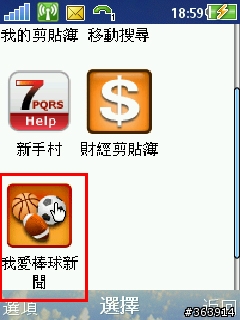


網頁有更新的話,點進來看也是更新的內容喔。每天看建仔近況。
還把史丹利的部落格也作成Widget。

因為內容比較長,所以頁面也很長,不過排列得都很易讀。



到這裡就把「手機剪貼簿」的功能試用得差不多了,對Widget那個功能,覺得真的還不錯。
像棒球新聞那個網頁,如果平常想上的話,不是先連到Yahoo首頁,再一層層連進去,就是要打很長的網址,太冗長了。
打完網址之後,網頁呈現也是一個問題,有的手機比較好的,或有裝Opera或Opera mini等瀏覽器,可以把HTML網頁呈現得比較漂亮,但如果只是一般手機,根本就跑不動。
就算手機可以呈現比較漂亮的網頁,可是通跑這種HTML網頁,也得等上一段時間吧。
可是經過手機剪貼簿製作後,
一來網頁重新排列,適合手機,看起舒服易讀,
二來速度也快,像棒球新聞那個網頁大小變成99.6k,我用Wi-Fi連結,大約5秒就整個跑完了。
我用的是C905,也不是智慧型手機,可是一樣呈現得很順。
單純網頁剪貼的話,像美食或是任何網頁上看到的情報,也可以很快速的收納到手機裡,要查閱時也很方便。而且因為資料是存在伺服器裡,只要登入帳號,就都可以看到我收集的資料,不同手機也沒關係。這個軟體對很大量在上網看文章,或很希望可以在手機上看電腦網頁文章,但對連線速度又很沒耐心的人應該蠻適合的。而且01網友有免費1個月試用版可以下載,有興趣的話不如馬上來試試。





























































































